Como Colocar Música no iPod de Forma Rápida e Fácil
Você é fã do iPod e quer saber como colocar música no iPod, mas não tem certeza de como fazer isso? Bem, aqui estamos para ajudá-lo na transferência de música do iPod.
Sep 03, 2024 • Arquivado para: Transferir Celular para Outro • Soluções comprovadas
O iPod é considerado a melhor escolha em termos de ouvir música quando e onde quer que esteja, no seu ritmo e conforto. Realmente não importa se você está estudando, viajando, cozinhando ou fazendo qualquer trabalho - você tem uma música pronta com o lindo iPod em suas mãos.
Para ser franco, qualquer guia em termos de cópia de música do iPod pode ajudá-lo, mas tenho certeza de que você concordaria que informações detalhadas são sempre melhores do que apenas fatos aleatórios. Portanto, se você está preocupado em como transferir músicas no dispositivo iPod para que possa ouvi-las e apreciá-las, basta ler este artigo. Reunimos todas as informações relacionadas com a sua necessidade. Você só precisa analisá-las. Você pode aplicar qualquer um dos métodos que usam o iTunes ou aqueles que usam software de terceiros, ou seja, sem o iTunes, dependendo da sua necessidade. Além disso, caso você tenha comprado músicas anteriormente, também poderá ter acesso a elas. Portanto, não vamos esperar mais e ver como fazer em detalhes.
Parte 1: Como Transferir Música no iPod com o iTunes?
A maioria dos usuários de dispositivos Apple vai para o iTunes para realizar qualquer tipo de tarefa. Portanto, sob esse título, estamos abordando como colocar músicas no iPod usando os serviços do iTunes.
Siga os passos cuidadosamente e resolva o problema de como colocar música no seu iPod.
A: Passos para transferir músicas do iPod com o iTunes do seu computador:
- Passo 1: Faça uma conexão do computador ao seu dispositivo iPod
- Passo 2: Inicie o iTunes (deve ser a versão mais recente)
- Passo 3: Na sua biblioteca do iTunes, você verá a lista de itens; ali você precisa escolher o conteúdo (ou seja, arquivos de música) que deseja colocar no seu dispositivo iPod.
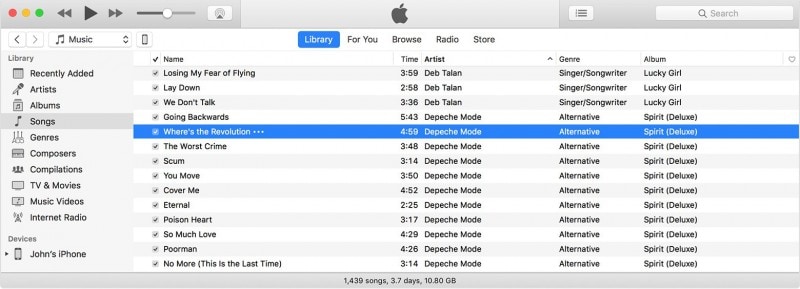
- Passo 4: No lado esquerdo, você verá o nome do seu dispositivo, então você só precisa arrastar os itens selecionados e colocar sobre o nome do seu dispositivo iPod para fazer uma transferência bem-sucedida da biblioteca do iTunes para o iPod.
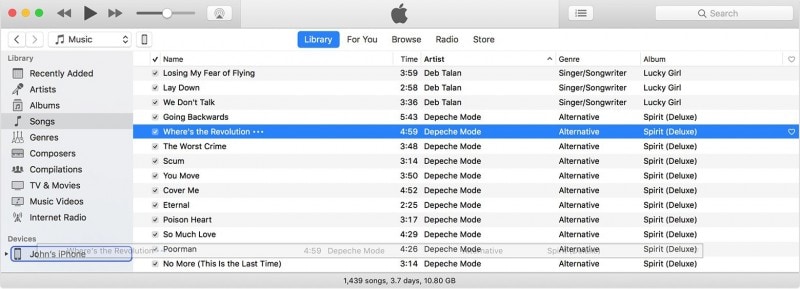
B: Passos para transferência de música do computador para o iPod
Às vezes, existem certos dados que não podem ser acessados da biblioteca do iTunes, mas que são salvos em seus computadores, como algumas músicas ou toques personalizados. Nesses casos, siga os passos necessários para copiar música do iPod:
- Passo 1: Conecte o iPod ao computador
- Passo 2: Abra o iTunes
- Passo 3: No seu computador, pesquise e encontre o tom/música que precisa ser transferido.
- Passo 4: Escolha-os e faça uma cópia
- Passo 5: Depois disso, retorne à barra lateral esquerda do iTunes para escolher o seu dispositivo, e fora da lista, escolha o nome do item que você está adicionando, digamos, se estiver adicionando algum toque e selecione Tons.
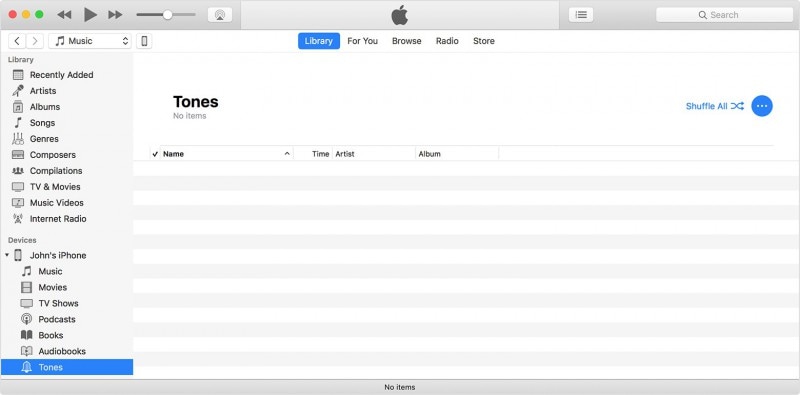
Agora, basta colar o item copiado lá. Assim, seguindo os detalhes acima, a transferência de música do iPod é possível.
Parte 2: Como Transferir Música no iPod sem iTunes?
Se você não quer ficar preso em um longo processo de transferência de música para o iPod usando o iTunes, esta é a melhor escolha para esse propósito, o Dr.Fone - Gerenciador de Celular (iOS). Esta ferramenta atua como a melhor alternativa ao iTunes para todas as tarefas relacionadas à transferência. Você só precisa seguir os passos rápidos (que explicarei nas linhas a seguir) que resolverão qualquer problema que você já enfrentou durante a transferência de uma longa lista de músicas e dados. Apenas certifique-se de seguir os passos da maneira correta para obter os resultados desejados.

Dr.Fone - Gerenciador de Celular (iOS)
Transfira músicas para iPhone/iPad/iPod sem iTunes
- Transfira, gerencie, exporte/importe suas músicas, fotos, vídeos, contatos, SMS, aplicativos etc.
- Faça backup de suas músicas, fotos, vídeos, contatos, SMS, aplicativos etc. para o computador e restaure-os facilmente.
- Transfira músicas, fotos, vídeos, contatos, mensagens, etc. de um smartphone para outro.
- Transfira arquivos de mídia entre dispositivos iOS e iTunes.
- Totalmente compatível com iOS 7, iOS 8, iOS 9, iOS 10, iOS 11 e iPod.
Agora, vamos prosseguir para os passos para resolver como colocar músicas no seu iPod sem usar o iTunes.
Passo 1: Inicie o Dr.Fone e conecte o iPod ao computador > O Dr.Fone detectará o iPod automaticamente e aparecerá na janela de ferramentas.

Passo 2: Transferir música do PC para o iPod
Em seguida, vá diretamente para a guia Música disponível na barra de menu superior. Uma lista de arquivos de música aparecerá, você precisa selecionar o arquivo desejado ou todos. Para isso, vá para o botão Adicionar e em seguida, Adicionar arquivo (para itens de música selecionados) ou Adicionar pasta (se desejar transferir todos os arquivos de música). Em breve, suas músicas serão transferidas para o seu dispositivo iPod em instantes.
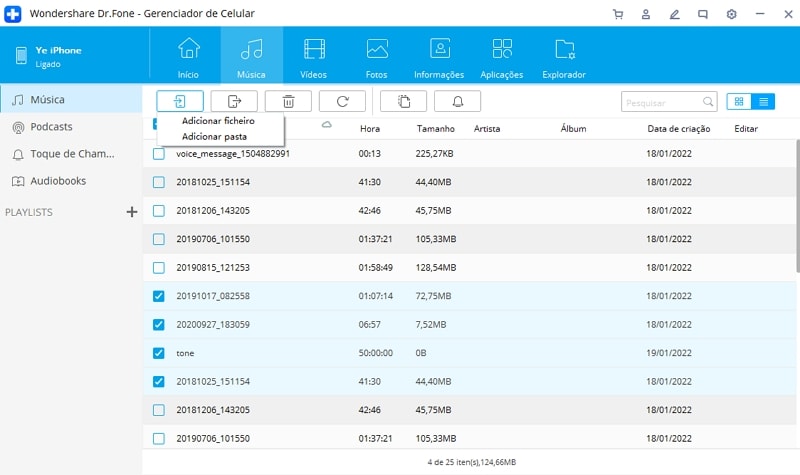
Passo 3: Navegue pelo arquivo de música em seu computador
Depois disso, uma janela de local será exibida, você precisa escolher um local de onde suas músicas serão salvas para obter os arquivos transferidos. Depois disso, clique em OK para concluir o processo de transferência.

Este guia é o mais simples, pois não requer nenhum conhecimento técnico, basta seguir as instruções citadas e em breve você terá sua faixa de música favorita que poderá acessar facilmente com seu dispositivo iPod.
Nota: Uma das características mais marcantes da ferramenta Dr.Fone - Transferir Celular (iOS) é que, caso alguma música não seja compatível com o seu dispositivo, ela detecta automaticamente e converte esse arquivo em compatível também.
Parte 3: Como Transferir Música no iPod de Itens Comprados Anteriormente?
Se você comprou alguns itens de música anteriormente no iTunes ou na App Store e deseja devolvê-los ao seu dispositivo iPod, siga as instruções mencionadas abaixo.
- Passo 1: Visite o aplicativo iTunes Store
- Passo 2: Em seguida, vá para a opção Mais e lá, selecione "comprado" no final da tela
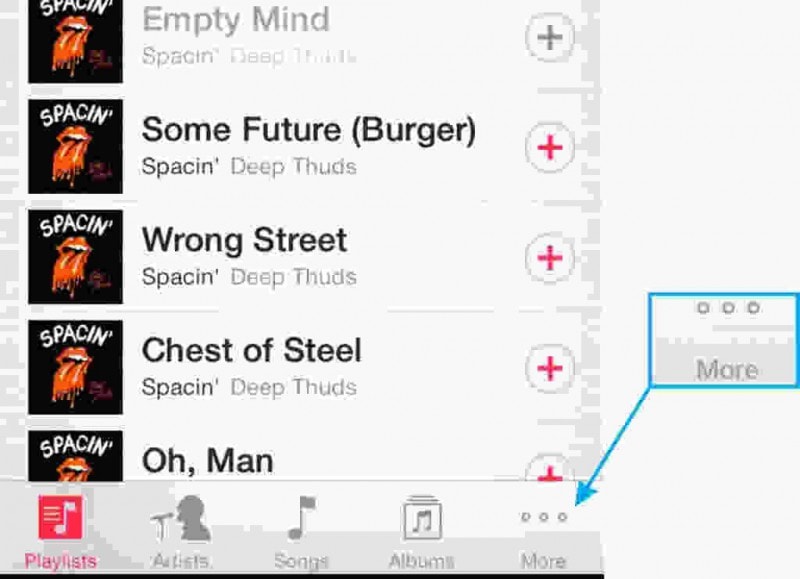
- Passo 3: Agora selecione a opção de música
- Passo 4: Depois disso, você precisa clicar na opção "Não está no dispositivo" fornecida lá, em seguida você verá uma lista de músicas/tons (comprados anteriormente), depois disso, você só precisa tocar no sinal de download para iniciar o processo de download dos arquivos de música selecionados.
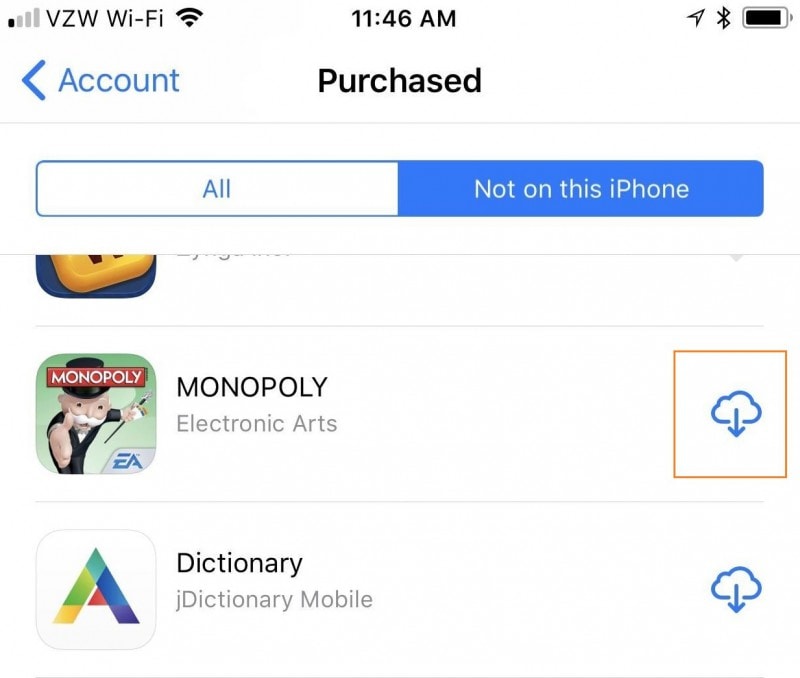
Não há dúvida de que você nunca quer perder aquelas músicas/canções pelas quais você pagou. Podemos entender sua preocupação, portanto, aplicando os passos acima para o seu iPod, você pode facilmente recuperar seus itens de música adquiridos anteriormente.
Tenho a certeza que agora poderá equipar o seu iPod com muitas canções, uma das suas músicas preferidas que procurava há muito tempo. Espero que você tenha gostado de ler o artigo, já que este texto é para aqueles que são super amantes de canções, música, melodias e não conseguem pensar sobre uma vida sem o fluxo da música. Então, basta pegar seu dispositivo iPod e começar a ouvir sua música que você copiou e aprendeu neste artigo hoje. Espero que agora sua preocupação sobre como colocar música no seu iPod seja resolvida. Portanto, sente-se confortavelmente e curta a música.
Categorias
Artigos Recomendados
Gerenciador de Celular
- 1 Gerenciamento de iPhone
- Transferir Fotos do iPhone para PC
- Extrair Fotos do iPhone
- Transferir Arquivos do iPhone para PC
- Tirar Música do iPhone com Facilidade
- 2 Gerenciamento de Dispositivo Android
- Transferir arquivos do Android para PC
- Transferência entre Samsung para PC
- Transferir fotos da Samsung para Mac
- Backup e Transferir SMS e Mensagens
- Transferência do Celular Huawei para PC
- Transferir Fotos do Galaxy S9 para PC
- 3 Dicas de Transferência de Celular









Alexandre Garvalhoso
staff Editor